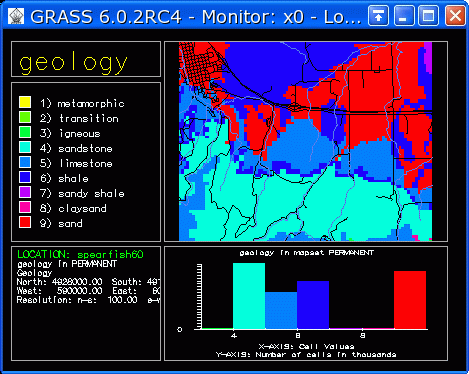| << | GRASS-Kurs Display-Module und Shellskripte | >> |
|
Mit den Display-Modulen (d.*) soll eine Geologische Karte mit Flüssen, Strassen,
Legende, Titel, Massstab, und einem Histogramm aufgebaut werden. Dazu verwenden
wir:
d.frame, d.rast, d.legend, d.text, d.title, d.histogram, d.vect Die Kartenelemente werden in verschiedene Frames des Monitors gezeichnet. Die Liste der notwendigen Befehle erscheint lang und die Vorgehensweise umständlich. Mit dem Einsatz von Shell-Skripten können Grass-Projekte aber sehr leicht verwaltet werden. Nachdem die Befehle eingegeben sind, können sie mit d.save in einem Skript gespeichert werden. |
|
Geologische Karte der Spearfish-Region Frame 1 für die Karte:
d.rast map=geology d.vect map=roads color=black d.vect map=streams color=aqua
d.text size=80 color=gray line=1 << eot Geology eot Frame 3 für die Legende:
d.legend map=geology color=black Frame 4 für das Histogramm:
d.histogram map=geology color=black style=pie Frame 5 für die Beschriftung:
d.title -f map=geology color=black size=8 | d.text Ausgabe aller Befehle mit:
Speichern aller Befehle in die Datei: geo.sh:
Ansehen und Editieren der Datei mit einem Editor:
Aufgabe 3: Testen Sie das Skript Zuerst alle Frames löschen...
...dann mit dem Shellskript geo.sh wieder herstellen:
Aufgabe 4:
Kopieren Sie das Skript.
Aufgabe 5:
Ist Ihnen aufgefallen, dass jeweils ein Frame einen stärker sichtbaren Rahmen hat (um anzuzeigen, dass dieses Frame ausgewählt ist)? Tipp: Fügen Sie Kommentare in ihr Skript ein (so dass Sie auch "später" noch verstehen, was passiert).
Aufgabe 6:
Fügen Sie Variablen in das Shellskript ein, damit das Skript bei jedem Aufruf eine
beliebige Karte darstellen kann.
Für die Anpassung der Textausgaben von d.text müssen Sie zunächst den
gewünschten Text Wenn ihr Skript soweit funktioniert, gehen Sie weiter zur nächsten Seite (sie benötigen das Skript in Aufgabe 9 wieder). |
| << | GRASS-Kurs Display-Module und Shellskripte | >> |